Sur nJoyPlay Search
nJoyPlay Search est une extension du navigateur douteuse et un pirate de navigateur. C’est une extension qui soi-disant vous permet d’accéder à toutes sortes de jeux en ligne. Elle détourne les navigateurs et apporte des modifications à eux, parfois sans autorisation explicite. Pourrait avoir obtenu nJoyPlay Search vous-même de certains site ou il pourrait entrés dans votre ordinateur à l’aide des offres groupées.
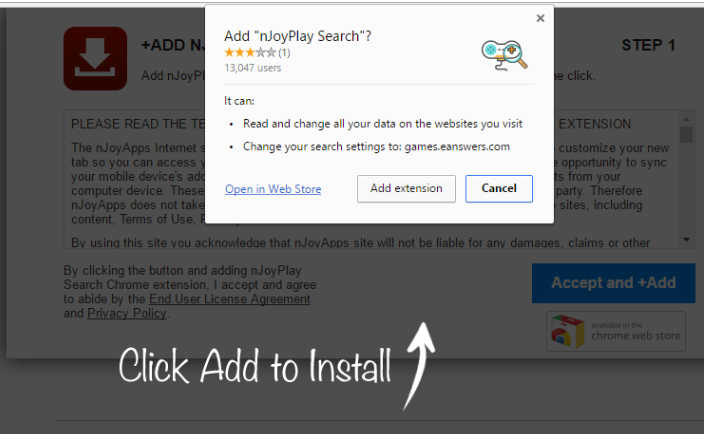
Il a été attaché à certains freeware qui vous étaient en train d’installer, et vous n’avez pas remarqué. Pirates de l’air ne sont pas des infections graves, habituellement considérées comme plutôt faible, mais ils peuvent effectuer des indésirables, parfois même dangereuses redirections vers des sites bizarres. Ils visent à faire des revenus de générer du trafic pour les sites sponsorisés c’est pourquoi vous pourriez vous retrouver sur eux. Vous devriez garder à l’esprit que certains pirates de l’air peuvent orienter les utilisateurs vers des sites malveillants, où pourraient se cacher des logiciels malveillants. Supprimer nJoyPlay Search.
Pourquoi est-nJoyPlay Search sur votre ordinateur
Le pirate de l’air a été probablement attaché au logiciel libre comme une offre supplémentaire. Ce n’est pas inhabituels, et plupart freeware dispose d’une sorte de question additionnelle attachée à elle. C’est pourquoi il est si important que vous vérifiez toujours les offres supplémentaires lors de l’installation de freeware. Lorsque vous démarrez le processus d’installation de freeware, choisissez Paramètres avancés ou personnalisé et vous serez en mesure de voir si quelque chose a été attaché. S’il y a quelque chose, décochez simplement les éléments et vous pouvez continuer à installer le logiciel gratuit. Vous aurait pu aussi obtenir il vous-même, en la téléchargeant depuis un site Web. Cependant, quelle que soit la façon dont vous l’avez installé, vous devriez supprimer nJoyPlay Search.
Pourquoi désinstaller nJoyPlay Search ?
L’extension vous permet d’accéder à différents types de jeux en ligne, définit une page d’accueil différent et change votre moteur de recherche par défaut. Si vous avez installé l’Add-on, vous étiez probablement au courant des changements. Toutefois, s’il a entré votre ordinateur sans préavis, les altérations seront vous surprendre. Actuellement, il semble être en mesure d’affecter seulement Google Chrome, mais cela peut facilement changer à l’avenir. Votre moteur de recherche par défaut sera modifié, ce qui signifie que lorsque vous effectuez une recherche, que ce soit via la barre d’adresse ou en utilisant la barre de recherche, vous seront toujours amenés à Yahoo Search. Cela va garder passer jusqu’à ce que vous décidez de supprimer nJoyPlay Search. Essayer de changer les paramètres est également une perte de temps, aussi longtemps que le pirate de l’air se trouve sur votre ordinateur. Alors que Yahoo est un moteur de recherche tout à fait légitime, vous êtes essentiellement obligé de l’utiliser. Et vous ne devriez pas conditionnés avec elle si vous préférez quelque chose d’autre. Vous ne devriez pas redirigé vers des sites malveillants, mais vous devez toujours être prudent de recueillir des renseignements vous concernant le pirate de l’air. Le pirate de l’air pourrait être recueillant des données sur vos habitudes de navigation et puis partager avec des tiers. Nous suggérons que vous supprimez nJoyPlay Search.
suppression de nJoyPlay Search
Si vous avez fait la décision de supprimer nJoyPlay Search, vous avez deux options, enlèvement de nJoyPlay Search manuel et automatique. Si vous allez avec la dernière option, vous devrez localiser le pirate de l’air vous-même, ce qui peut prendre un certain temps. C’est pourquoi nous vous recommandons de vous effacez nJoyPlay Search à l’aide de professionnels de suppression de logiciels.
Offers
Télécharger outil de suppressionto scan for nJoyPlay SearchUse our recommended removal tool to scan for nJoyPlay Search. Trial version of provides detection of computer threats like nJoyPlay Search and assists in its removal for FREE. You can delete detected registry entries, files and processes yourself or purchase a full version.
More information about SpyWarrior and Uninstall Instructions. Please review SpyWarrior EULA and Privacy Policy. SpyWarrior scanner is free. If it detects a malware, purchase its full version to remove it.

WiperSoft examen détails WiperSoft est un outil de sécurité qui offre une sécurité en temps réel contre les menaces potentielles. De nos jours, beaucoup d’utilisateurs ont tendance à téléc ...
Télécharger|plus


Est MacKeeper un virus ?MacKeeper n’est pas un virus, ni est-ce une arnaque. Bien qu’il existe différentes opinions sur le programme sur Internet, beaucoup de ceux qui déteste tellement notoire ...
Télécharger|plus


Alors que les créateurs de MalwareBytes anti-malware n'ont pas été dans ce métier depuis longtemps, ils constituent pour elle avec leur approche enthousiaste. Statistique de ces sites comme CNET m ...
Télécharger|plus
Quick Menu
étape 1. Désinstaller nJoyPlay Search et les programmes connexes.
Supprimer nJoyPlay Search de Windows 8
Faites un clic droit sur l'arrière-plan du menu de l'interface Metro, puis sélectionnez Toutes les applications. Dans le menu Applications, cliquez sur Panneau de configuration, puis accédez à Désinstaller un programme. Trouvez le programme que vous souhaitez supprimer, faites un clic droit dessus, puis sélectionnez Désinstaller.


Désinstaller nJoyPlay Search de Windows 7
Cliquez sur Start → Control Panel → Programs and Features → Uninstall a program.


Suppression nJoyPlay Search sous Windows XP
Cliquez sur Start → Settings → Control Panel. Recherchez et cliquez sur → Add or Remove Programs.


Supprimer nJoyPlay Search de Mac OS X
Cliquez sur bouton OK en haut à gauche de l'écran et la sélection d'Applications. Sélectionnez le dossier applications et recherchez nJoyPlay Search ou tout autre logiciel suspect. Maintenant faites un clic droit sur chacune de ces entrées et sélectionnez placer dans la corbeille, puis droite cliquez sur l'icône de la corbeille et sélectionnez Vider la corbeille.


étape 2. Suppression de nJoyPlay Search dans votre navigateur
Sous Barres d'outils et extensions, supprimez les extensions indésirables.
- Ouvrez Internet Explorer, appuyez simultanément sur Alt+U, puis cliquez sur Gérer les modules complémentaires.


- Sélectionnez Outils et Extensions (dans le menu de gauche).


- Désactivez l'extension indésirable, puis sélectionnez Moteurs de recherche. Ajoutez un nouveau moteur de recherche et supprimez celui dont vous ne voulez pas. Cliquez sur Fermer. Appuyez à nouveau sur Alt+U et sélectionnez Options Internet. Cliquez sur l'onglet Général, supprimez/modifiez l'URL de la page d’accueil, puis cliquez sur OK.
Changer la page d'accueil Internet Explorer s'il changeait de virus :
- Appuyez à nouveau sur Alt+U et sélectionnez Options Internet.


- Cliquez sur l'onglet Général, supprimez/modifiez l'URL de la page d’accueil, puis cliquez sur OK.


Réinitialiser votre navigateur
- Appuyez sur Alt+U - > Options Internet.


- Onglet Avancé - > Réinitialiser.


- Cochez la case.


- Cliquez sur Réinitialiser.


- Si vous étiez incapable de réinitialiser votre navigateur, emploient un bonne réputation anti-malware et scanner votre ordinateur entier avec elle.
Effacer nJoyPlay Search de Google Chrome
- Ouvrez Chrome, appuyez simultanément sur Alt+F, puis sélectionnez Paramètres.


- Cliquez sur Extensions.


- Repérez le plug-in indésirable, cliquez sur l'icône de la corbeille, puis sélectionnez Supprimer.


- Si vous ne savez pas quelles extensions à supprimer, vous pouvez les désactiver temporairement.


Réinitialiser le moteur de recherche par défaut et la page d'accueil de Google Chrome s'il s'agissait de pirate de l'air par virus
- Ouvrez Chrome, appuyez simultanément sur Alt+F, puis sélectionnez Paramètres.


- Sous Au démarrage, cochez Ouvrir une page ou un ensemble de pages spécifiques, puis cliquez sur Ensemble de pages.


- Repérez l'URL de l'outil de recherche indésirable, modifiez/supprimez-la, puis cliquez sur OK.


- Sous Recherche, cliquez sur le bouton Gérer les moteurs de recherche. Sélectionnez (ou ajoutez, puis sélectionnez) un nouveau moteur de recherche par défaut, puis cliquez sur Utiliser par défaut. Repérez l'URL de l'outil de recherche que vous souhaitez supprimer, puis cliquez sur X. Cliquez ensuite sur OK.




Réinitialiser votre navigateur
- Si le navigateur ne fonctionne toujours pas la façon dont vous le souhaitez, vous pouvez rétablir ses paramètres.
- Appuyez sur Alt+F.


- Appuyez sur le bouton remise à zéro à la fin de la page.


- Appuyez sur le bouton Reset une fois de plus dans la boîte de confirmation.


- Si vous ne pouvez pas réinitialiser les réglages, acheter un anti-malware légitime et Scannez votre PC.
Supprimer nJoyPlay Search de Mozilla Firefox
- Appuyez simultanément sur Ctrl+Maj+A pour ouvrir le Gestionnaire de modules complémentaires dans un nouvel onglet.


- Cliquez sur Extensions, repérez le plug-in indésirable, puis cliquez sur Supprimer ou sur Désactiver.


Changer la page d'accueil de Mozilla Firefox s'il changeait de virus :
- Ouvrez Firefox, appuyez en même temps sur les touches Alt+O, puis sélectionnez Options.


- Cliquez sur l'onglet Général, supprimez/modifiez l'URL de la page d’accueil, puis cliquez sur OK. Repérez le champ de recherche Firefox en haut à droite de la page. Cliquez sur l'icône du moteur de recherche et sélectionnez Gérer les moteurs de recherche. Supprimez le moteur de recherche indésirable et sélectionnez/ajoutez-en un nouveau.


- Appuyez sur OK pour enregistrer ces modifications.
Réinitialiser votre navigateur
- Appuyez sur Alt+H


- Informations de dépannage.


- Réinitialiser Firefox


- Réinitialiser Firefox -> Terminer


- Si vous ne pouvez pas réinitialiser Mozilla Firefox, analysez votre ordinateur entier avec un anti-malware digne de confiance.
Désinstaller nJoyPlay Search de Safari (Mac OS X)
- Accéder au menu.
- Choisissez Préférences.


- Allez à l'onglet Extensions.


- Appuyez sur le bouton désinstaller à côté des indésirable nJoyPlay Search et se débarrasser de toutes les autres entrées inconnues aussi bien. Si vous ne savez pas si l'extension est fiable ou non, décochez simplement la case Activer afin de le désactiver temporairement.
- Redémarrer Safari.
Réinitialiser votre navigateur
- Touchez l'icône de menu et choisissez réinitialiser Safari.


- Choisissez les options que vous voulez de réinitialiser (souvent tous d'entre eux sont présélectionnées), appuyez sur Reset.


- Si vous ne pouvez pas réinitialiser le navigateur, Scannez votre PC entier avec un logiciel de suppression de logiciels malveillants authentique.
Site Disclaimer
2-remove-virus.com is not sponsored, owned, affiliated, or linked to malware developers or distributors that are referenced in this article. The article does not promote or endorse any type of malware. We aim at providing useful information that will help computer users to detect and eliminate the unwanted malicious programs from their computers. This can be done manually by following the instructions presented in the article or automatically by implementing the suggested anti-malware tools.
The article is only meant to be used for educational purposes. If you follow the instructions given in the article, you agree to be contracted by the disclaimer. We do not guarantee that the artcile will present you with a solution that removes the malign threats completely. Malware changes constantly, which is why, in some cases, it may be difficult to clean the computer fully by using only the manual removal instructions.
